Jak usunąć Neoreklami z systemu operacyjnego
![]() Napisany przez Tomasa Meskauskasa, (zaktualizowany)
Napisany przez Tomasa Meskauskasa, (zaktualizowany)
Czym jest Neoreklami?
„Neoreklamami" to nazwa wykrywania używana do identyfikacji oprogramowania typu adware, czyli rodzaju oprogramowania zaprojektowanego w celu zasypywania użytkowników natrętnymi i często zwodniczymi reklamami. Należy pamiętać, że adware wykryte jako Neoreklami jest często powiązane z innymi niechcianymi aplikacjami. Użytkownicy powinni jak najszybciej usunąć zagrożenia zidentyfikowane jako Neoreklamami.
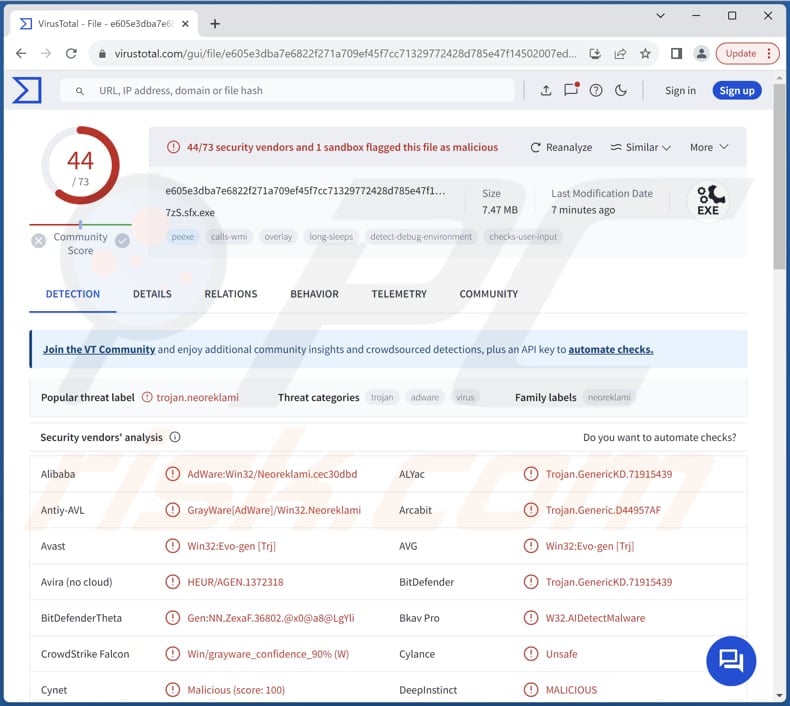
Szczegółowe informacje o Neoreklami
Adware zidentyfikowane jako Neoreklami stwarza zagrożenie dla doświadczeń użytkowników online, zalewając ich natrętnymi i często zwodniczymi reklamami. Po zainstalowaniu to adware bombarduje użytkowników nieustannymi okienkami pop-up, banerami i innymi formami reklam, zakłócając ich przeglądanie i zagrażając bezpieczeństwu online.
Reklamy tego adware mogą prowadzić użytkowników do niewiarygodnych witryn lub promować podejrzane produkty i usługi, narażając ich na ryzyko padnięcia ofiarą oszustwa lub infekcji złośliwym oprogramowaniem. Reklamy te mogą udawać uzasadnione oferty lub alerty, nakłaniając użytkowników do kliknięcia na nie i narażając się na potencjalne szkody.
Zaufanie tym reklamom może prowadzić do ujawnienia danych osobowych, takich jak dane logowania, dane karty kredytowej, numery ubezpieczenia społecznego itp. Użytkownicy mogą również zostać oszukani, aby zapłacić za fałszywe usługi lub produkty, a nawet zapewnić oszustom zdalny dostęp do ich komputerów.
Ponadto aplikacje powiązane z Neoreklamami mogą zbierać i przekazywać dane osobowe użytkowników stronom trzecim bez ich wiedzy i zgody, zagrażając ich prywatności i bezpieczeństwu w internecie. Dodatkowo obecność Neoreklami może skutkować spowolnieniem działania systemu i większym zużyciem zasobów, co jeszcze bardziej pogłębia frustrację i niezadowolenie użytkowników.
Jak wspomniano we wstępie, Neoreklami jest często dostarczane w zestawie z innymi niechcianymi aplikacjami. Mogą to być rozszerzenia przeglądarki (np. porywacze przeglądarki) i paski narzędzi modyfikujące sposób przeglądania użytkowników, a także aplikacje wyświetlające dodatkowe reklamy lub zbierające dane użytkownika w celach reklamowych.
Co więcej, dołączone aplikacje mogą zawierać narzędzia systemowe lub narzędzia optymalizacyjne, które rzekomo poprawiają wydajność, ale mogą powodować niepożądane zachowania lub zagrożenia bezpieczeństwa. W niektórych przypadkach dołączone aplikacje mogą nawet zawierać więcej złośliwego oprogramowania, takiego jak programy szpiegowskie lub trojany, co jeszcze bardziej zagraża prywatności i bezpieczeństwu użytkowników.
| Nazwa | Ads by Neoreklami |
| Typ zagrożenia | Adware |
| Nazwy wykrycia | Avast (Win32:Evo-gen [Trj]), Combo Cleaner (Trojan.GenericKD.71915439), ESET-NOD32 (wariant Win32/Adware.Neoreklami.OD), Kaspersky (Not-a-virus:UDS:AdWare.Win32.Neoreklami.gen), Pełna lista (VirusTotal) |
| Objawy | Twój komputer staje się wolniejszy niż zwykle, widzisz niechciane reklamy pop-up, jesteś przekierowywany na podejrzane strony internetowe. |
| Metody dystrybucji | Zwodnicze reklamy pop-up, instalatory bezpłatnego oprogramowania (sprzedaż wiązana), pobrania plików torrent. |
| Zniszczenie | Śledzenie przeglądarki internetowej (potencjalne problemy prywatności), wyświetlanie niechcianych reklam, przekierowania na podejrzane strony internetowe, utrata prywatnych informacji. |
| Usuwanie malware (Windows) | Aby usunąć możliwe infekcje malware, przeskanuj komputer profesjonalnym oprogramowaniem antywirusowym. Nasi analitycy bezpieczeństwa zalecają korzystanie z Combo Cleaner. |
Wniosek
Podsumowując, adware zidentyfikowane jako Neoreklami bombarduje użytkowników natrętnymi reklamami oraz potencjalnie zagraża ich prywatności i bezpieczeństwu. Dlatego ważne jest, aby użytkownicy zachowali czujność i podjęli proaktywne kroki w celu ochrony przed niekorzystnymi skutkami Neoreklami i podobnymi infekcjami adware.
Przykładami aplikacji sklasyfikowanych jako oprogramowanie reklamowe są NetVerify Suite, Load Time i Browse Next.
Jak zainstalowano niechciane oprogramowanie na moim komputerze?
Użytkownicy często nieświadomie instalują niechciane aplikacje podczas instalowania pozornie nieszkodliwego dołączonego oprogramowania, takiego jak bezpłatne aplikacje. Gdy użytkownicy kontynuują instalację programu bez zmiany ustawień domyślnych, takich jak wybranie „Zaawansowanych" lub „Niestandardowych" opcji, niechcący wyrażają zgodę na dodatkowe oferty, które mogą zawierać niechciane aplikacje.
Użytkownicy mogą również niechcący instalować niechciane aplikacje, wchodząc w interakcję z wprowadzającymi w błąd reklamami, okienkami pop-up, przyciskami pobierania lub podobnymi treściami. Co więcej, niektórzy użytkownicy mogą stać się celem taktyk socjotechniki, takich jak e-maile phishingowe lub fałszywe alerty systemowe, które nakłaniają ich do pobrania i zainstalowania podejrzanego oprogramowania.
Jak uniknąć instalacji niechcianych aplikacji?
Pamiętaj, aby pobierać oprogramowanie wyłącznie z renomowanych źródeł, takich jak oficjalne sklepy z aplikacjami lub zaufane strony internetowe. Podczas procesu instalacji dokładnie przejrzyj wszystkie opcje i ustawienia, odrzucając wszelkie dołączone oferty (niechciane aplikacje). Zachowaj ostrożność podczas interakcji z reklamami, okienkami pop-up lub linkami do pobierania, zwłaszcza tymi, które wydają się podejrzane lub nadmiernie atrakcyjne.
Unikaj udzielania podejrzanym stronom internetowym pozwolenia na wyświetlanie powiadomień. Aktualizuj systemy operacyjne i oprogramowanie zabezpieczające. Korzystaj z renomowanego oprogramowania antywirusowego lub chroniącego przed malware i regularnie skanuj system. Jeśli twój komputer jest już zainfekowany fałszywymi aplikacjami, zalecamy wykonanie skanowania za pomocą Combo Cleaner, aby automatycznie je usunąć.
Witryna prowadząca do pobrania adware Neoreklami:
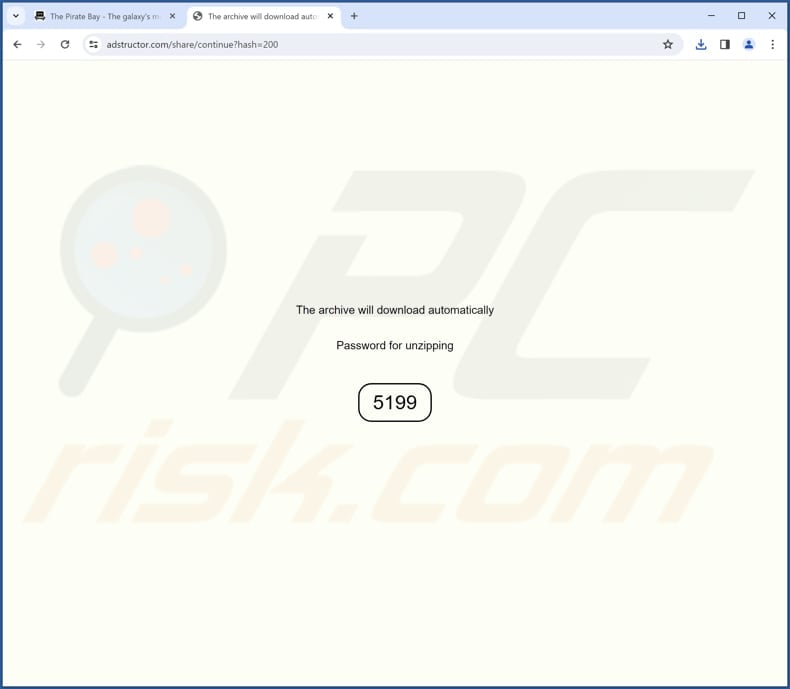
Natychmiastowe automatyczne usunięcie malware:
Ręczne usuwanie zagrożenia może być długim i skomplikowanym procesem, który wymaga zaawansowanych umiejętności obsługi komputera. Combo Cleaner to profesjonalne narzędzie do automatycznego usuwania malware, które jest zalecane do pozbycia się złośliwego oprogramowania. Pobierz je, klikając poniższy przycisk:
▼ POBIERZ Combo Cleaner
Bezpłatny skaner sprawdza, czy twój komputer został zainfekowany. Aby korzystać z w pełni funkcjonalnego produktu, musisz kupić licencję na Combo Cleaner. Dostępny jest 7-dniowy bezpłatny okres próbny. Combo Cleaner jest własnością i jest zarządzane przez Rcs Lt, spółkę macierzystą PCRisk. Przeczytaj więcej. Pobierając jakiekolwiek oprogramowanie wyszczególnione na tej stronie zgadzasz się z naszą Polityką prywatności oraz Regulaminem.
Szybkie menu:
- Czym jest Neoreklami?
- KROK 1. Odinstalowanie aplikacji adware przy pomocy Panelu sterowania.
- KROK 2. Usuwanie zwodniczych wtyczek z Google Chrome.
- KROK 3. Usuwanie rozszerzeń typu adware z Mozilla Firefox.
- KROK 4. Usuwanie złośliwych rozszerzeń z Safari.
- KROK 5. Usuwanie zwodniczych wtyczek z Microsoft Edge.
Usuwanie adware:
Użytkownicy Windows 10:

Kliknij prawym przyciskiem myszy w lewym dolnym rogu ekranu i w menu szybkiego dostępu wybierz Panel sterowania. W otwartym oknie wybierz Programy i funkcje.
Użytkownicy Windows 7:

Kliknij Start ("logo Windows" w lewym dolnym rogu pulpitu) i wybierz Panel sterowania. Zlokalizuj Programy i funkcje.
Użytkownicy macOS (OSX):

Kliknij Finder i w otwartym oknie wybierz Aplikacje. Przeciągnij aplikację z folderu Aplikacje do kosza (zlokalizowanego w Twoim Docku), a następnie kliknij prawym przyciskiem ikonę Kosza i wybierz Opróżnij kosz.
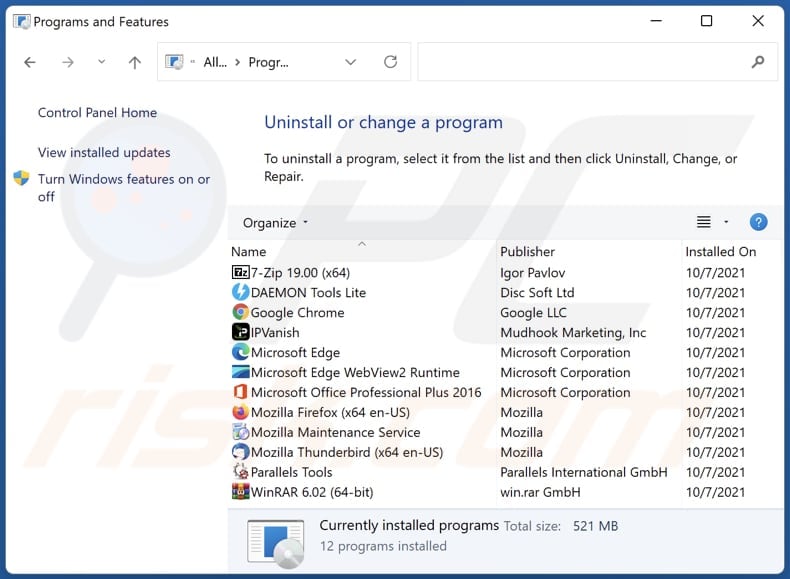
W oknie odinstalowywania programów poszukaj niechcianych aplikacji, wybierz te wpisy i kliknij przycisk „Odinstaluj" lub „Usuń".
Po odinstalowaniu niechcianej aplikacji przeskanuj swój komputer pod kątem wszelkich pozostawionych niepożądanych składników lub możliwych infekcji złośliwym oprogramowaniem. Zalecane oprogramowanie usuwania malware.
Usuwanie adware z przeglądarek internetowych:
Film pokazujący jak usunąć niechciane dodatki do przeglądarki:
 Usuwanie złośliwych rozszerzeń z Google Chrome:
Usuwanie złośliwych rozszerzeń z Google Chrome:
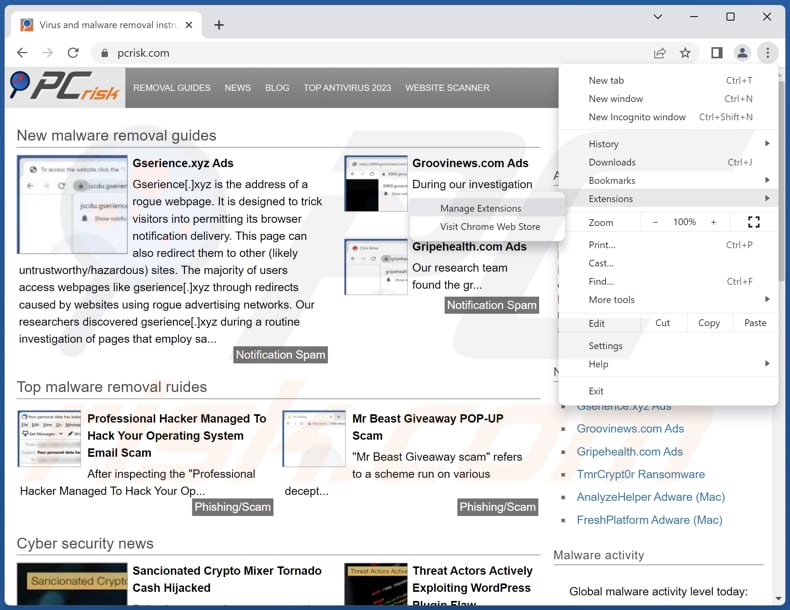
Kliknij ikonę menu Chrome ![]() (w prawym górnym rogu przeglądarki Google Chrome) wybierz „Rozszerzenia" i kliknij „Zarządzaj rozszerzeniami". Zlokalizuj „Neoreklamami" lub inne podejrzane rozszerzenia, wybierz te wpisy i kliknij „Usuń".
(w prawym górnym rogu przeglądarki Google Chrome) wybierz „Rozszerzenia" i kliknij „Zarządzaj rozszerzeniami". Zlokalizuj „Neoreklamami" lub inne podejrzane rozszerzenia, wybierz te wpisy i kliknij „Usuń".
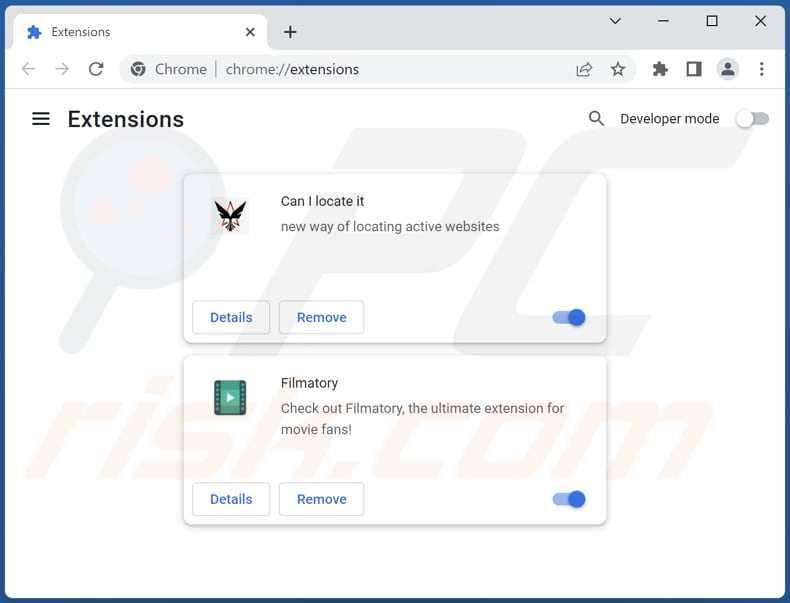
Metoda opcjonalna:
Jeśli nadal masz problem z usunięciem ads by neoreklami, przywróć ustawienia swojej przeglądarki Google Chrome. Kliknij ikonę menu Chrome ![]() (w prawym górnym rogu Google Chrome) i wybierz Ustawienia. Przewiń w dół do dołu ekranu. Kliknij link Zaawansowane….
(w prawym górnym rogu Google Chrome) i wybierz Ustawienia. Przewiń w dół do dołu ekranu. Kliknij link Zaawansowane….

Po przewinięciu do dołu ekranu, kliknij przycisk Resetuj (Przywróć ustawienia do wartości domyślnych).

W otwartym oknie potwierdź, że chcesz przywrócić ustawienia Google Chrome do wartości domyślnych klikając przycisk Resetuj.

 Usuwanie złośliwych wtyczek z Mozilla Firefox:
Usuwanie złośliwych wtyczek z Mozilla Firefox:
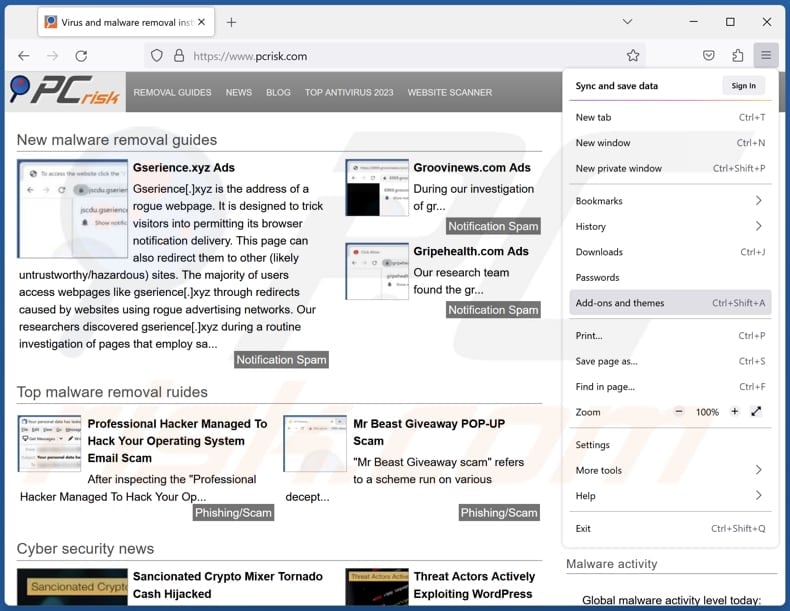
Kliknij menu Firefox ![]() (w prawym górnym rogu głównego okna) wybierz „Dodatki i motywy". Kliknij „Rozszerzenia", w otwartym oknie znajdź wszystkie ostatnio zainstalowane podejrzane rozszerzenia, kliknij trzy kropki, a następnie kliknij „Usuń".
(w prawym górnym rogu głównego okna) wybierz „Dodatki i motywy". Kliknij „Rozszerzenia", w otwartym oknie znajdź wszystkie ostatnio zainstalowane podejrzane rozszerzenia, kliknij trzy kropki, a następnie kliknij „Usuń".
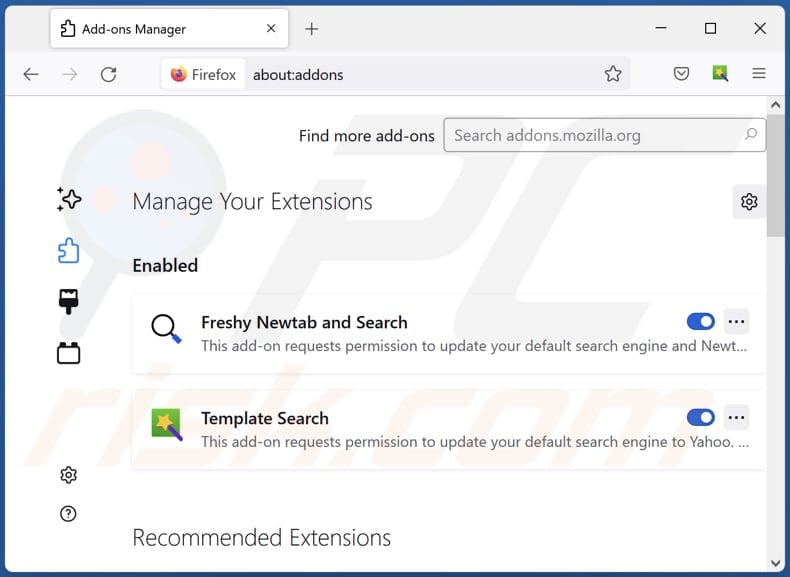
Metoda opcjonalna:
Użytkownicy komputerów, którzy mają problemy z usunięciem ads by neoreklami, mogą zresetować ustawienia Mozilla Firefox do domyślnych.
Otwórz Mozilla Firefox i w prawym górnym rogu okna głównego kliknij menu Firefox ![]() . W otworzonym menu kliknij na ikonę Otwórz Menu Pomoc
. W otworzonym menu kliknij na ikonę Otwórz Menu Pomoc![]() .
.

Wybierz Informacje dotyczące rozwiązywania problemów.

W otwartym oknie kliknij na przycisk Reset Firefox.

W otwartym oknie potwierdź, że chcesz zresetować ustawienia Mozilla Firefox do domyślnych klikając przycisk Reset.

 Usuwanie złośliwych rozszerzeń z Safari:
Usuwanie złośliwych rozszerzeń z Safari:

Upewnij się, że Twoja przeglądarka Safari jest aktywna, kliknij menu Safari i wybierz Preferencje....

W otwartym oknie kliknij rozszerzenia, zlokalizuj wszelkie ostatnio zainstalowane podejrzane rozszerzenia, wybierz je i kliknij Odinstaluj.
Metoda opcjonalna:
Upewnij się, że Twoja przeglądarka Safari jest aktywna i kliknij menu Safari. Z rozwijanego menu wybierz Wyczyść historię i dane witryn...

W otwartym oknie wybierz całą historię i kliknij przycisk wyczyść historię.

 Usuwanie złośliwych rozszerzeń z Microsoft Edge:
Usuwanie złośliwych rozszerzeń z Microsoft Edge:

Kliknij ikonę menu Edge ![]() (w prawym górnym rogu Microsoft Edge) i wybierz "Rozszerzenia". Znajdź wszystkie ostatnio zainstalowane podejrzane dodatki przeglądarki i kliknij "Usuń" pod ich nazwami.
(w prawym górnym rogu Microsoft Edge) i wybierz "Rozszerzenia". Znajdź wszystkie ostatnio zainstalowane podejrzane dodatki przeglądarki i kliknij "Usuń" pod ich nazwami.

Metoda opcjonalna:
Jeśli nadal masz problemy z usunięciem aktualizacji modułu Microsoft Edge przywróć ustawienia przeglądarki Microsoft Edge. Kliknij ikonę menu Edge ![]() (w prawym górnym rogu Microsoft Edge) i wybierz Ustawienia.
(w prawym górnym rogu Microsoft Edge) i wybierz Ustawienia.

W otwartym menu ustawień wybierz Przywróć ustawienia.

Wybierz Przywróć ustawienia do ich wartości domyślnych. W otwartym oknie potwierdź, że chcesz przywrócić ustawienia Microsoft Edge do domyślnych, klikając przycisk Przywróć.

- Jeśli to nie pomogło, postępuj zgodnie z tymi alternatywnymi instrukcjami wyjaśniającymi, jak przywrócić przeglądarkę Microsoft Edge.
Podsumowanie:
 Najpopularniejsze adware i potencjalnie niechciane aplikacje infiltrują przeglądarki internetowe użytkownika poprzez pobrania bezpłatnego oprogramowania. Zauważ, że najbezpieczniejszym źródłem pobierania freeware są strony internetowe jego twórców. Aby uniknąć instalacji adware bądź bardzo uważny podczas pobierania i instalowania bezpłatnego oprogramowania. Podczas instalacji już pobranego freeware, wybierz Własne lub Zaawansowane opcje instalacji - ten krok pokaże wszystkie potencjalnie niepożądane aplikacje, które są instalowane wraz z wybranym bezpłatnym programem.
Najpopularniejsze adware i potencjalnie niechciane aplikacje infiltrują przeglądarki internetowe użytkownika poprzez pobrania bezpłatnego oprogramowania. Zauważ, że najbezpieczniejszym źródłem pobierania freeware są strony internetowe jego twórców. Aby uniknąć instalacji adware bądź bardzo uważny podczas pobierania i instalowania bezpłatnego oprogramowania. Podczas instalacji już pobranego freeware, wybierz Własne lub Zaawansowane opcje instalacji - ten krok pokaże wszystkie potencjalnie niepożądane aplikacje, które są instalowane wraz z wybranym bezpłatnym programem.
Pomoc usuwania:
Jeśli masz problemy podczas próby usunięcia adware ads by neoreklami ze swojego komputera, powinieneś zwrócić się o pomoc na naszym forum usuwania malware.
Opublikuj komentarz:
Jeśli masz dodatkowe informacje na temat ads by neoreklami lub jego usunięcia, prosimy podziel się swoją wiedzą w sekcji komentarzy poniżej.
Źródło: https://www.pcrisk.com/removal-guides/29353-neoreklami-adware
Często zadawane pytania (FAQ)
Jakie szkody może wyrządzić oprogramowanie reklamowe?
Adware może wyrządzać szkody, zakłócając przeglądanie internetu przez użytkowników, naruszając ich prywatność i bezpieczeństwo, spowalniając komputery i w inny sposób.
Co robi oprogramowanie reklamowe?
Adware wyświetla użytkownikom niechciane reklamy, często w formie okienek pop-up, banerów lub przekierowań, podczas przeglądania internetu. Ponadto oprogramowanie reklamowe może zbierać dane użytkownika i działać jako porywacz przeglądarki.
Jak twórcy adware generują przychody?
Twórcy oprogramowania reklamowego generują przychody, promując użytkownikom szereg produktów, stron internetowych lub usług. Większość ich zarobków często pochodzi z programów partnerskich, w ramach których otrzymują prowizje za zwiększenie ruchu lub sprzedaż stowarzyszonym partnerom.
Czy Combo Cleaner usunie Neoreklami adware?
Combo Cleaner skutecznie skanuje twój komputer i usuwa wszystkie aplikacje typu adware. Jednak ręczne usunięcie może nie wyeliminować całkowicie problemu, ponieważ niektóre resztki plików mogą pozostać ukryte w systemie. Nawet po usunięciu oprogramowania niektóre komponenty mogą nadal działać, co może powodować dalsze problemy.
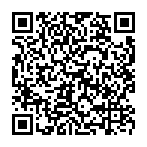
▼ Pokaż dyskusję